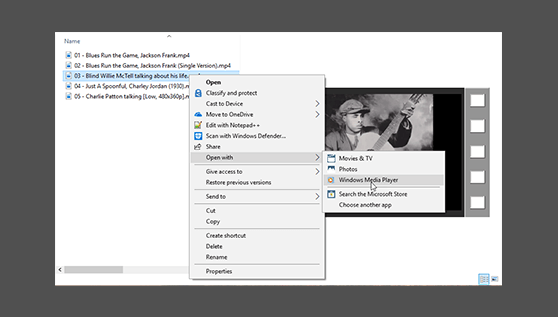
¿Cómo reproducir videos MP4 en Windows 10?
¿Ha actualizado recientemente a Windows 10 y no está seguro de cómo reproducir videos MP4? No te preocupes, no estás solo. Muchas personas luchan por comprender las nuevas características y capacidades de Windows 10 y los diferentes programas de software necesarios para reproducir videos. Pero no se preocupe, con algunos pasos simples y un poco de conocimiento, reproducir videos MP4 en Windows 10 es fácil y sin estrés. En este artículo, cubriremos cómo reproducir videos MP4 en Windows 10 y todo lo que necesita saber para comenzar.
- Descargue e instale la última versión de VLC Media Player desde el sitio web oficial.
- Abra el reproductor multimedia VLC.
- Vaya a la pestaña "Medios" y seleccione "Abrir archivo".
- Explore y seleccione el archivo de video MP4 de su computadora.
- Haga clic en el botón "Abrir" para comenzar a reproducir.
Alternativamente, también puede hacer clic derecho en el archivo de video MP4 y seleccionar "Abrir con" para seleccionar el reproductor multimedia VLC para reproducir el video.

Cómo reproducir videos MP4 en Windows 10
Reproducir videos MP4 en Windows 10 es fácil y directo. Con las herramientas y el conocimiento adecuados, puede reproducir videos MP4 rápida y fácilmente en su computadora. Este artículo explicará los conceptos básicos de reproducir videos MP4 en Windows 10, incluida cómo obtener el software correcto y dónde encontrar videos MP4 gratuitos.
El primer paso para reproducir videos MP4 en Windows 10 es asegurarse de tener el software correcto. Windows 10 incluye Windows Media Player, que puede reproducir algunos tipos de videos MP4. Sin embargo, si desea reproducir todos los tipos de videos MP4, deberá descargar un reproductor multimedia de terceros como el reproductor multimedia VLC o el reproductor GOM. Después de instalar el reproductor multimedia, podrá reproducir todo tipo de videos MP4 en su computadora Windows 10.
Una vez que tenga el reproductor multimedia adecuado, deberá encontrar algunos videos MP4 para reproducir. Hay muchos sitios web que ofrecen videos MP4 gratuitos, como YouTube y Vimeo. También puede buscar en la web otras fuentes de videos MP4 gratuitos. Una vez que encuentre los videos MP4 que desea reproducir, puede descargarlos a su computadora y abrirlos con su reproductor multimedia.
Encontrar el reproductor multimedia adecuado
Cuando se trata de reproducir videos MP4 en Windows 10, el reproductor multimedia correcto es esencial. Windows Media Player está incluido con Windows 10, pero no puede reproducir todo tipo de videos MP4. Si desea poder reproducir cualquier tipo de video MP4, deberá descargar un reproductor multimedia de terceros como VLC Media Player o GOM Player. Ambos reproductores multimedia son gratuitos y fáciles de instalar, por lo que puede ponerlos rápidamente en funcionamiento en su computadora.
Una vez que tenga instalado el reproductor multimedia adecuado, puede reproducir fácilmente cualquier tipo de video MP4 en su computadora Windows 10. Para abrir un video MP4, simplemente haga clic en el archivo y seleccione el reproductor multimedia que instaló como el programa predeterminado para abrirlo. Esto lanzará el reproductor multimedia y le permitirá ver el video MP4 en su computadora.
Encontrar videos gratuitos de MP4
Una vez que tenga el reproductor multimedia adecuado, deberá encontrar algunos videos MP4 para ver. Hay muchos sitios web que ofrecen videos MP4 gratuitos, como YouTube y Vimeo. También puede buscar en la web otras fuentes de videos MP4 gratuitos. Una vez que encuentre los videos MP4 que desea ver, puede descargarlos a su computadora y abrirlos con su reproductor multimedia.
Transmisión de videos MP4
Si no desea descargar videos MP4 en su computadora, también puede transmitirlos directamente desde Internet. Muchos sitios web ofrecen videos de transmisión de MP4 que puede ver en su navegador. Simplemente navegue al sitio web de transmisión de video y busque el video MP4 que desea ver. Una vez que lo encuentre, puede hacer clic en el video para comenzar a transmitirlo en su navegador.
Reproduciendo videos MP4 en otros dispositivos
Si desea ver sus videos MP4 en otros dispositivos, primero deberá transferirlos al otro dispositivo. Para hacer esto, puede usar un cable USB o un disco duro externo para transferir los videos MP4 desde su computadora al otro dispositivo. Una vez que transfiera los videos MP4, puede abrirlos con el reproductor multimedia del dispositivo y verlos cuando lo desee.
Convertir videos MP4
Si desea reproducir videos MP4 en un dispositivo que no los admite, también puede convertirlos en un formato diferente. Para hacer esto, deberá usar un programa de convertidor de video. Estos programas están disponibles de forma gratuita en línea y se pueden usar para convertir videos MP4 en otros formatos, como AVI, WMV y MOV. Una vez que convierta los videos MP4, puede verlos en cualquier dispositivo que admita el formato convertido.
Top 6 preguntas frecuentes
1. ¿Qué es un archivo MP4?
Un archivo MP4 es un archivo multimedia comúnmente utilizado para almacenar una película o un video clip, pero también puede contener subtítulos o imágenes. MP4 es una extensión definida por MPEG-4 Video Standard y AAC Audio Standard. Es un formato popular para compartir archivos de video a través de Internet debido a su pequeño tamaño y alta calidad.
2. ¿Cómo juego un archivo MP4 en Windows 10?
Reproducir un archivo MP4 en Windows 10 es fácil. Todo lo que necesitas es el reproductor multimedia VLC gratuito. Descargue VLC desde el sitio web de Videolan e instálelo en su sistema. Una vez instalado, abra VLC y haga clic en el menú de medios en la parte superior de la ventana, luego seleccione Abrir archivo. Explore la ubicación de su archivo MP4, seleccione y haga clic en Abrir. El video debe comenzar a reproducirse automáticamente.
3. ¿Cómo convierto un archivo MP4?
Puede convertir un archivo MP4 usando un convertidor de video gratuito como el convertidor de video Freemake. Descargue e instale el software, luego inicíelo. Haga clic en el botón Agregar archivos, seleccione el archivo MP4 que desea convertir y haga clic en Abrir. Seleccione el formato de salida de la lista y haga clic en Convertir. El archivo convertido se creará en la misma carpeta que el original.
4. ¿Hay otros reproductores gratuitos que puedan jugar archivos MP4?
Sí, hay varios reproductores gratuitos que pueden jugar archivos MP4. Algunos de los más populares incluyen Gom Player, Kmplayer y Potplayer. Todos estos jugadores son gratuitos para descargar y usar.
5. ¿Puedo reproducir archivos MP4 en mi dispositivo móvil?
Sí, puede reproducir archivos MP4 en la mayoría de los teléfonos inteligentes y tabletas modernos. La mayoría de los dispositivos vienen con un reproductor multimedia preinstalado que puede reproducir archivos MP4, o puede descargar un reproductor multimedia de terceros desde la App Store o Google Play.
6. ¿Puedo transmitir archivos MP4?
Sí, puede transmitir archivos MP4 utilizando un servidor de medios de transmisión como Plex o Emby. Ambos servicios le permiten transmitir archivos multimedia desde su computadora a cualquier dispositivo en su red doméstica. Además, puede transmitir archivos MP4 a través de Internet utilizando un servicio como YouTube o Vimeo.
Windows 10 no reproduce archivos MP4 | Formato no es compatible | Código no instalado
Si desea reproducir videos MP4 en Windows 10, su mejor opción es usar el reproductor de Windows Media incorporado. Es simple, gratuito y fácil de usar. Solo tiene que instalar los códecs correctos y el reproductor multimedia podrá reproducir sus videos MP4 sin problemas. Entonces, si está buscando una forma fácil y efectiva de ver sus videos MP4 en Windows 10, no busque más allá del reproductor de Windows Media.




